Heim >Mobiles Tutorial >iPhone >Fehlt das Nachrichten-Widget auf dem iPhone? Wie man es repariert?
Fehlt das Nachrichten-Widget auf dem iPhone? Wie man es repariert?
- WBOYWBOYWBOYWBOYWBOYWBOYWBOYWBOYWBOYWBOYWBOYWBOYWBnach vorne
- 2024-01-12 12:54:053205Durchsuche
Widget ist eine praktische Funktion, mit der Sie einfach den Status Ihres Geräts oder einen Teil des APP-Inhalts überprüfen oder die APP schnell öffnen können. Manche halten Widgets für eine der besten Funktionen von iOS. Wenn Sie jedoch vom Startbildschirm nach links wischen und erwarten, übersichtlich angeordnete Widgets zu sehen, stellen Sie manchmal fest, dass einige davon fehlen.
iPhone-Benutzer berichteten, dass manchmal das iPhone-News-Widget aus dem Widget verschwand. In diesem Fall finden Sie hier einige Lösungen zur Fehlerbehebung, die Sie ausprobieren können.
1. Stellen Sie sicher, dass das News-Widget hinzugefügt wurde
Bevor wir drastische Lösungen zur Behebung dieses Problems ausprobieren, möchten wir möglicherweise sicherstellen, dass das News-Widget korrekt zum Widget-Bereich hinzugefügt wurde. Um dies zu erreichen, können Sie diesen einfachen Schritten folgen:
Schritt 1: Um den Widgets-Bereich zu öffnen, müssen wir auf dem Startbildschirm nach links wischen.
Schritt 2: Scrollen Sie nach unten und tippen Sie auf „Bearbeiten“.
Schritt 3: Überprüfen Sie nun, ob das News-Widget hinzugefügt wurde. Wenn nicht, klicken Sie auf „+“, um es hinzuzufügen.
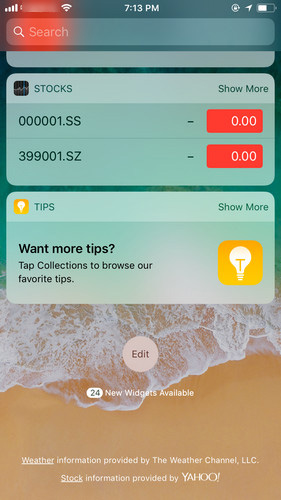
2. Löschen Sie das Widget und fügen Sie es dann erneut hinzu
Wenn Sie das Widget zum Benachrichtigungsfeld hinzugefügt haben, es aber immer noch nicht angezeigt wird, können Sie diese einfachen Schritte ausführen, um es zu löschen und dann erneut hinzuzufügen. 1. Öffnen Sie zunächst das Benachrichtigungsfeld. Sie können am oberen oder unteren Bildschirmrand wischen oder auf dem Startbildschirm nach unten wischen, um das Benachrichtigungsfeld zu erweitern. 2. Suchen Sie das Widget im Benachrichtigungsfeld. Sie erscheinen normalerweise als Symbole oder kurzer Text. Sie können über das Benachrichtigungsfeld wischen, um Benachrichtigungen zu finden, die Widgets enthalten. 3. Drücken Sie lange auf das Symbol oder den Text des Widgets, bis die Option zum Löschen oder Entfernen angezeigt wird. Dies kann je nach Gerät und Betriebssystem variieren. 4. Tippen Sie auf die Option „Löschen“ oder „Entfernen“, um das Widget aus dem Benachrichtigungsfeld zu entfernen. 5. Fügen Sie dann das Widget erneut hinzu. Sie können einen leeren Bereich des Startbildschirms gedrückt halten, bis die Option zum Hinzufügen eines Widgets angezeigt wird. Nachdem Sie auf diese Option getippt haben, können Sie die verfügbaren Widgets durchsuchen und diejenigen auswählen, die Sie dem Benachrichtigungsfeld hinzufügen möchten. Mit diesen einfachen Schritten sollten Sie in der Lage sein, das Widget zu entfernen und erneut hinzuzufügen, sodass es im Benachrichtigungsfeld angezeigt wird.
Der erste Schritt besteht darin, das rote „-“ zu entfernen, und das ist mit nur einem Klick erledigt. Klicken Sie anschließend auf die Schaltfläche „Fertig stellen“, um den Löschvorgang zu bestätigen.
Schritt 2: Starten Sie das Gerät neu und fügen Sie das News-Widget hinzu.
3. Starten Sie das iPhone neu
Wenn das Löschen und erneute Hinzufügen des News-Widgets nicht funktioniert, versuchen Sie, Ihr Gerät neu zu starten. Dies ist Ihre erste Verteidigungslinie gegen etwaige Probleme, die bei der Verwendung des Geräts auftreten können.
Schritt 1: Halten Sie die Sleep/Wake-Taste gedrückt, bis der Schieberegler angezeigt wird.
Schritt 2: Schieben Sie Ihr Gerät, um es zu schließen.
Schritt 3: Halten Sie die Sleep/Wake-Taste gedrückt, bis Sie das Apple-Logo auf dem Bildschirm sehen.
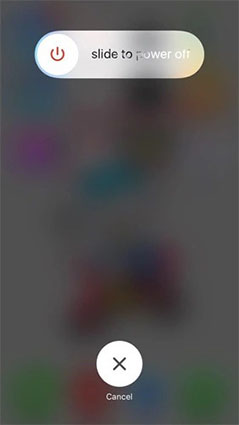
Sie können auch versuchen, einen Neustart Ihres iPhones zu erzwingen, was eine gängige Methode zur Lösung des Problems ist.
4. Aktualisieren Sie die iPhone-Software
Das Aktualisieren der iOS-Firmware kann Ihnen auch dabei helfen, Probleme schnell und effektiv zu lösen. Um iOS OTA zu aktualisieren, befolgen Sie diese einfachen Schritte:
Schritt 1: Öffnen Sie Ihr iPhone und gehen Sie zur App „Einstellungen“.
Schritt 2: Klicken Sie auf „Allgemein“ und wählen Sie dann „Software-Update“.
Schritt 3: Wenn ein Update verfügbar ist, klicken Sie auf „Herunterladen und installieren“, um es auf Ihrem Gerät zu installieren.
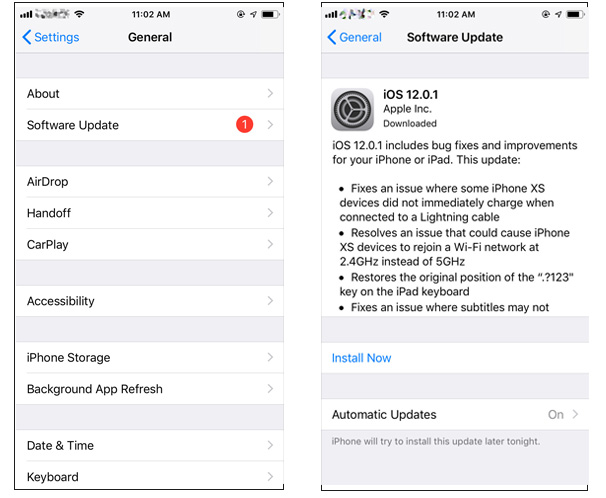
5. Alle Einstellungen zurücksetzen
Wenn Sie weiterhin Probleme beim Anzeigen des Nachrichten-Widgets haben, müssen Sie möglicherweise alle Einstellungen auf Ihrem Gerät zurücksetzen. Dadurch werden alle Softwarefehler beseitigt, die das Problem verursachen könnten. Wie wird das gemacht?
Zuerst müssen wir die Einstellungen auf unserem Gerät öffnen. Suchen Sie auf dem Startbildschirm Ihres Geräts nach dem Symbol „Einstellungen“ und tippen Sie darauf. Im Allgemeinen ist das Einstellungssymbol ein Zahnrad- oder Maschinensymbol. Nach dem Klicken gelangen Sie in die Einstellungsoberfläche. Als nächstes müssen wir auf die Option „Allgemein“ klicken. In der Einstellungsoberfläche befinden sich allgemeine Optionen normalerweise in der Menüleiste oben oder links. Nach dem Klicken werden die zugehörigen Einstellungen der allgemeinen Optionen erweitert. Durch die beiden oben genannten Schritte haben wir erfolgreich die Einstellungsoberfläche des Geräts aufgerufen und die allgemeinen Optionen geöffnet. Anschließend können wir in den allgemeinen Optionen je nach Bedarf und Zweck entsprechende Einstellungen und Anpassungen vornehmen.
Schritt 2: Klicken Sie auf „Zurücksetzen > Alle Einstellungen zurücksetzen“.
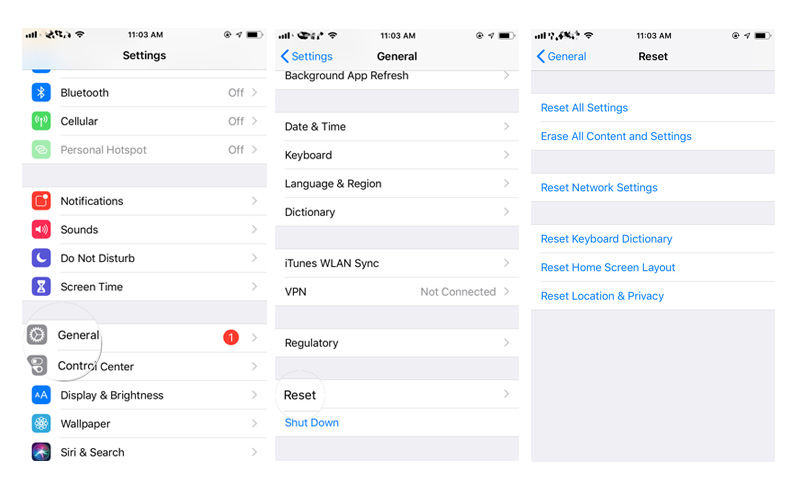
Alternative Möglichkeiten, das Nachrichten-Widget auf dem iPhone zu reparieren
Wenn Sie alle oben genannten Lösungen ausprobiert haben und keine davon funktioniert, ist möglicherweise eine radikalere, aber effizientere Lösung erforderlich. Eines der besten Tools von Drittanbietern, das Ihnen bei der Lösung von iOS-Problemen hilft, ist das Apple Phone Repair Tool. Es kann Ihnen dabei helfen, alle iOS-Probleme zu beheben, einschließlich Geräten, die beim Apple-Logo hängen bleiben, im Wiederherstellungsmodus oder bei Geräten, die nicht ordnungsgemäß funktionieren.
Schritt 1: Laden Sie das iPhone-Reparaturtool herunter und öffnen Sie es, verbinden Sie Ihr iPhone über ein USB-Datenkabel mit dem Computer und klicken Sie auf „Start“.
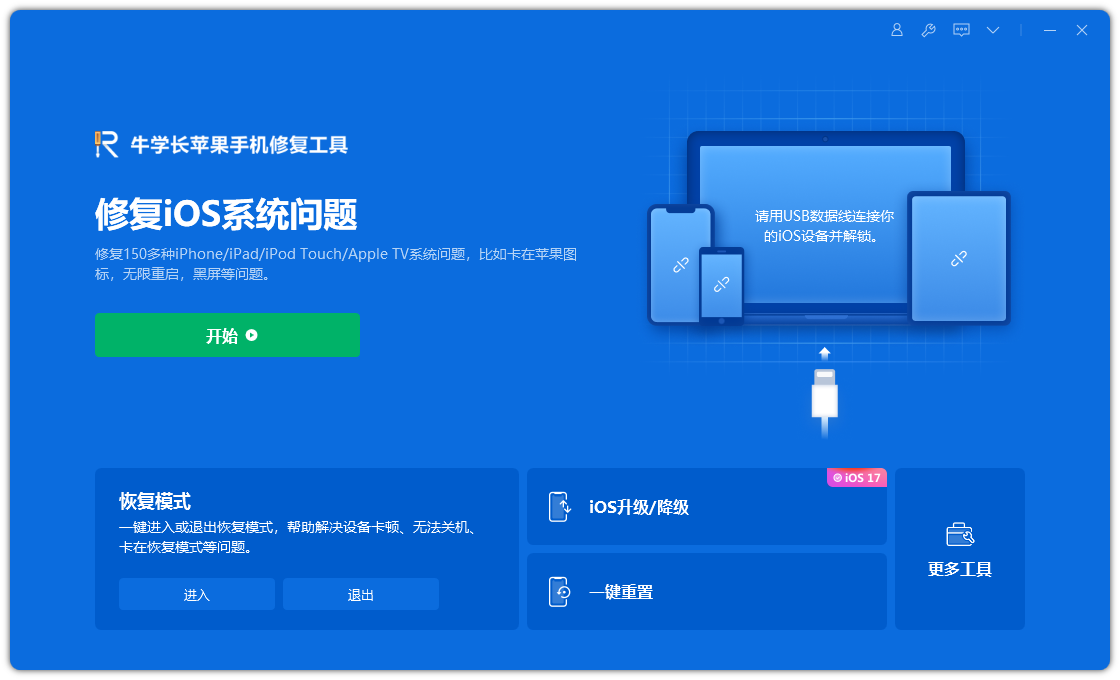
Schritt 2: Wählen Sie den Reparaturmodus und geben Sie „Standardreparatur“ Vorrang, um den Verlust von Gerätedaten zu vermeiden.
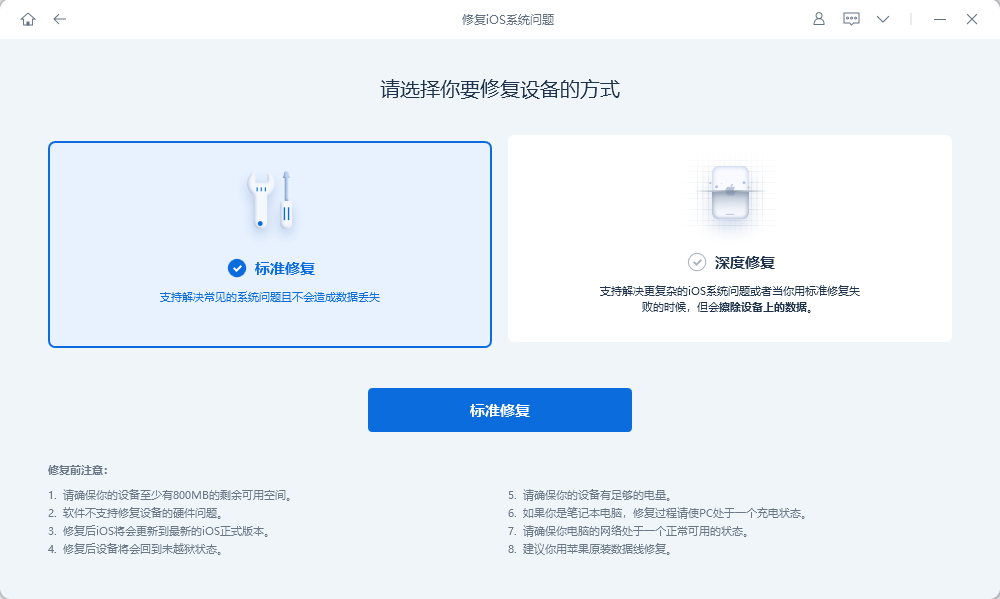
Schritt 3: Klicken Sie auf die Schaltfläche „Firmware herunterladen“. Nach erfolgreichem Download können Sie mit der Reparatur beginnen. Der gesamte Reparaturvorgang dauert etwa 10 Minuten. Bitte ziehen Sie das Datenkabel nicht ab und warten Sie geduldig, bis auf dem Bildschirm „Reparatur abgeschlossen“ angezeigt wird. Sobald die Reparatur abgeschlossen ist, ist Ihr Gerät wieder betriebsbereit und einsatzbereit.
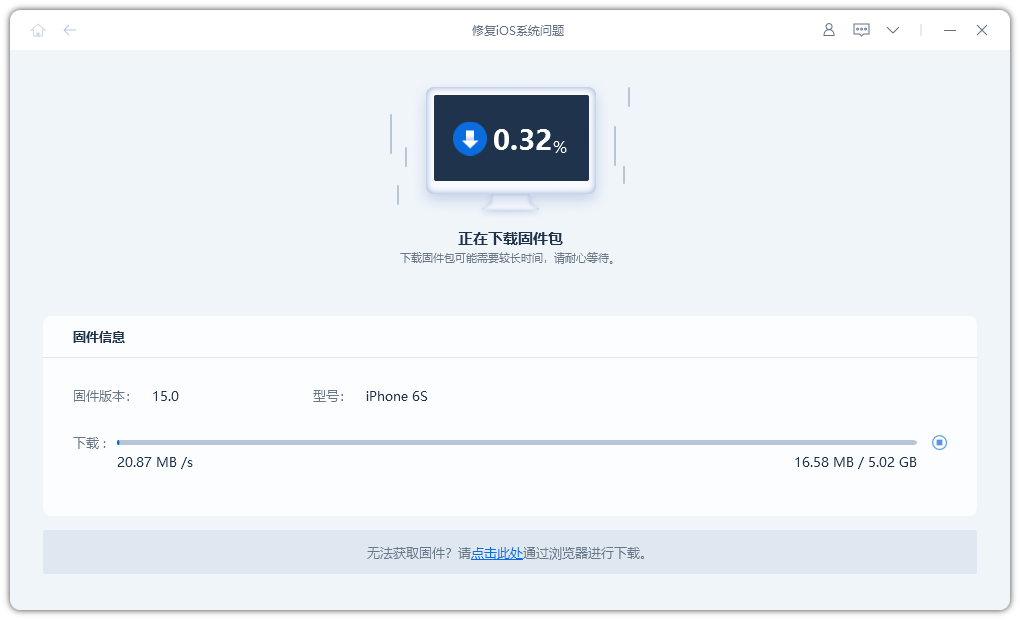
Wenn Sie feststellen, dass das Nachrichten-Widget Ihres iPhones fehlt, können Sie die folgenden Lösungen ausprobieren, um es wiederherzustellen. Wenn keine dieser Methoden funktioniert, können Sie Ihr iPhone auf die Werkseinstellungen zurücksetzen oder sich an Apple wenden, um Unterstützung zu erhalten. Dies könnte Ihr letzter Ausweg sein.
Das obige ist der detaillierte Inhalt vonFehlt das Nachrichten-Widget auf dem iPhone? Wie man es repariert?. Für weitere Informationen folgen Sie bitte anderen verwandten Artikeln auf der PHP chinesischen Website!
In Verbindung stehende Artikel
Mehr sehen- Wie entferne ich die rote Punktaufforderung, also die Markierung für ungelesene Nachrichten, in der Nachrichten-App in iOS 16?
- Eine zerstörungsfreie Möglichkeit, iPhone-Fotos schnell auf Ihren Computer zu importieren!
- So prüfen Sie selbst, ob es Probleme mit dem neuen iPhone 13/14 gibt und wie Sie den Kauf generalüberholter Geräte vermeiden.
- Download der Weiyun-Mac-Version und Funktionseinführung
- Wie kann das Problem gelöst werden, dass Safari im privaten Browsermodus nicht gefunden werden kann und der Verlauf in iOS 16 nicht gelöscht werden kann?

